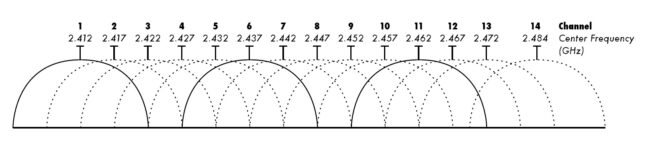
Hola, otro post de www.soportetic.net!
Suscribirse a una conexión a Internet con mejor velocidad no es la única forma de optimizarla. Otros factores también afectan qué tan bien envía y recibe información a través de Internet usando Wi-Fi, como cómo ha configurado su enrutador, qué tan lejos están sus dispositivos y qué canales está usando.
Los canales de Wi-Fi tienen una gran importancia sobre la velocidad de su Wi-Fi. Permítanos profundizar en qué son los canales y qué configuraciones podrían adaptarse mejor a sus necesidades.
Índice de contenidos
¿Qué es un canal?
Cuando se habla de Wi-Fi, un canal es un ancho de banda asignado a través del cual nuestros dispositivos enviarán y recibirán datos de forma inalámbrica. Los canales son segregaciones virtuales en un ancho de banda mayor, que luego nuestros dispositivos consumen para comunicarse entre sí.
La tecnología actual de Wi-Fi (Wi-Fi 6) funciona en dos frecuencias diferentes: 2,4 Gigahercios (GHz) y 5 GHz. Esto no significa específicamente que estas sean las únicas dos frecuencias en las que permanece la señal de transmisión.
Los 2.4GHz en realidad significa frecuencias que van desde 2400 Megahertz (MHz) a 2500MHz. Mientras que 5GHz significa frecuencias de 5200MHz a 5800MHz. Estas son también las frecuencias en las que funcionan nuestros enrutadores inalámbricos.
Si se ha encontrado con dispositivos que indican «banda dual», significa que admite dispositivos en ambos rangos de frecuencia. Por el contrario, un dispositivo que indique «banda única» significa principalmente que solo admite la banda de 2,4 GHz.
Una banda de 2,4 GHz es relativamente más lenta que una banda de 5 GHz. Sin embargo, el área de cobertura de una banda de 2,4 GHz es mayor que la de 5 GHz. Por lo tanto, si su dispositivo admite 2,4 GHz y 5 GHz, pero está a una distancia mayor del enrutador Wi-Fi, es posible que esté usando la banda de 2,4 GHz sobre la banda de 5 GHz, y puede pensar que Internet es más lento.
La banda de 5 GHz es mejor para juegos y videollamadas, ya que tiene una latencia más baja, lo que resulta en un menor retraso.
Estas bandas se dividen luego en canales virtuales. Un enrutador Wi-Fi funciona en un solo canal o, en algunos casos, combina dos o más canales para mejorar su velocidad funcional, lo que se conoce como canal vinculado.
Una banda de 2,4 GHz se divide en 14 canales. Cada canal consume casi 20MHz de ancho de banda que varía entre 2400MHz y 2500MHz. Si se pregunta si suma 280MHz y no 100MHz, debería considerar el factor de superposición. Cada uno de estos canales se superpone al otro desde ambos extremos del ancho de banda. Este concepto se puede entender mejor observando la siguiente imagen: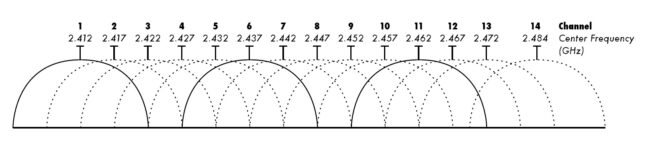 Distribución de 2 canales de 4GHz
Distribución de 2 canales de 4GHz
Tenga en cuenta que los canales 1,6 y 11 están resaltados en la imagen. Nos referiremos a estos más adelante en el artículo.
Del mismo modo, la banda de 5 GHz también se divide en canales que van de 36 a 165, dependiendo del ancho de banda de cada canal. Normalmente, la banda de 5 GHz se divide en canales de 40 MHz. Además, también se ha descubierto la banda de 6 GHz. Sin embargo, ningún dispositivo (de los que tengamos conocimiento) admite actualmente esta banda.
Ahora que tiene una comprensión clara de qué son los canales, puede optimizar su enrutador Wi-Fi en consecuencia para obtener el rendimiento optimizado.
¿Qué canales de Wi-Fi debo usar?
¿Recuerda los canales resaltados en la imagen de arriba? Esos fueron los canales 1, 6 y 11 de la banda de 2.4GHz. Estos se destacaron para especificar que estos 3 no se superponen entre sí. Es decir, si está utilizando 3 enrutadores en un área designada y operando en diferentes canales, no interferirán con las señales de los demás.
Este comportamiento sin interferencias es ideal para cualquier señal y no solo para dispositivos Wi-Fi. La interferencia en las señales de Wi-Fi de la misma frecuencia a menudo provoca que se distorsionen y pierdan su fuerza. Por lo tanto, sería mejor utilizar un canal que no se transmita en la misma vecindad. Por lo tanto, primero debe determinar los canales Wi-Fi ocupados a su alrededor antes de elegir un canal para usted.
Verifique la utilización del canal Wi-Fi
Puede obtener información sobre la red Wi-Fi que le rodea utilizando una sencilla utilidad de terceros. Si es un usuario de Windows, le recomendamos el Analizador de WiFi disponible gratuitamente a través de Microsoft Store.
Abra el enlace proporcionado y haga clic en Obtener para descargar e instalar la aplicación.
Al abrir la aplicación, escaneará automáticamente su situación de Wi-Fi. Cambie al Analizar pestaña para ver una representación gráfica de los canales actuales que están ocupados por los enrutadores Wi-Fi circundantes.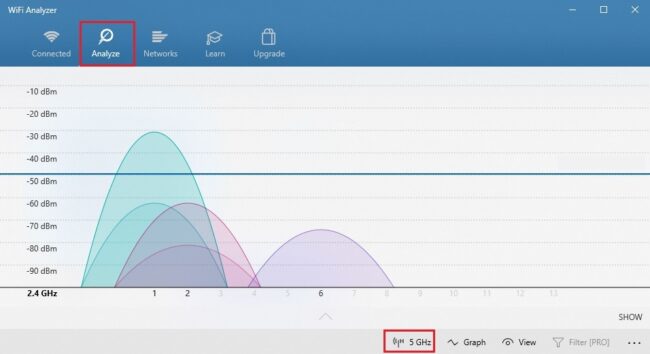 Utilización del canal de 2,4 GHz
Utilización del canal de 2,4 GHz
En la imagen de arriba podemos ver que 2 Wi-Fi están ocupando el canal 1, 2 están ocupando el canal 2, mientras que 1 Wi-Fi está en el canal 6. Por lo tanto, si tuviéramos que configurar otro Wi-Fi, lo configuraríamos para usar el canal 11, ya que actualmente está libre y no se superpondrá con ninguna otra frecuencia.
También puede hacer clic en 5 GHz en la parte inferior de la aplicación para ver la situación con la banda de 5 GHz a su alrededor. Utilización del canal de 5 GHz
Utilización del canal de 5 GHz
Puede usar la misma aplicación y el mismo concepto para elegir su canal y configurarlo en su enrutador Wi-Fi.
¿Cómo cambiar de canal en el enrutador Wi-Fi?
Cambiar la configuración de su enrutador es fácil. Todo lo que necesita hacer es estar conectado a la red a través de un cable o Wi-Fi y acceder al tablero del enrutador. Tenga en cuenta que necesitará sus credenciales para iniciar sesión. Los pasos pueden variar de un enrutador a otro, pero el concepto es el mismo.
- Conecte su computadora / móvil a la red.
- Abra un navegador web e ingrese la dirección IP del enrutador. Esto se puede encontrar en la parte posterior del enrutador.

- Ahora accederá al panel de control. Inicie sesión con las credenciales predeterminadas que se encuentran en la parte posterior del enrutador, o use las suyas propias si las cambia.

- Ahora navega a
wireless -> Advanced.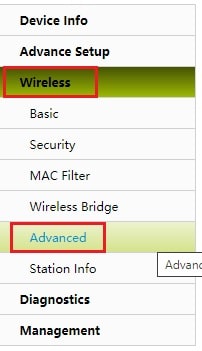
Tenga en cuenta que la ubicación puede variar según su enrutador. - Ahora debería poder ver y cambiar la configuración del canal según sus preferencias.
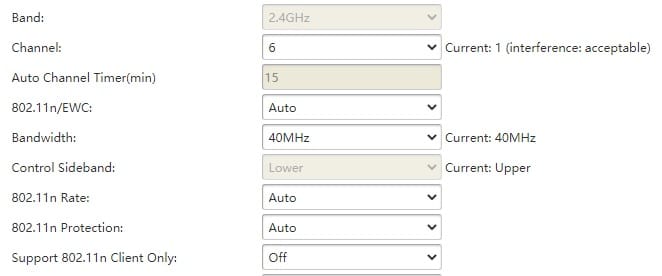
- Guarde los cambios y salga. Reinicie el enrutador si es necesario, y ahora debería cambiar el canal en el que estaba operando.
Palabras de cierre
Ahora que sabe que los canales tienen un papel importante que desempeñar en la entrega de datos hacia y desde su enrutador, puede usar este conocimiento para optimizar su Wi-Fi en el trabajo y en el hogar.
El mundo de hoy motiva que todo sea inalámbrico. Su Wi-Fi no solo puede usar estos anchos de banda, sino que otros dispositivos como un mouse inalámbrico, teclados y auriculares también pueden causar interferencia. Por lo tanto, siempre es mejor mezclar las cosas y usar varios canales para diferentes dispositivos.
Por hoy, nos vemos en el próximo blog, si lo compartís, estaremos muy agradecidos 😃.
